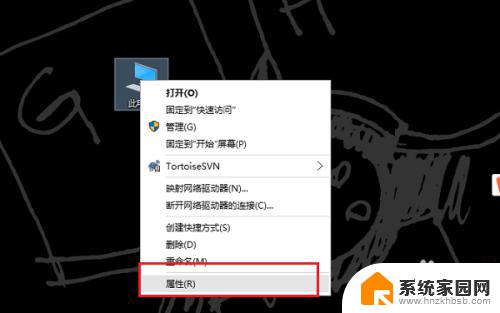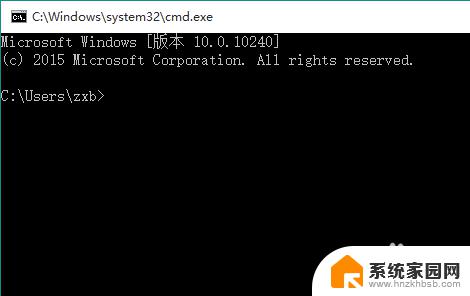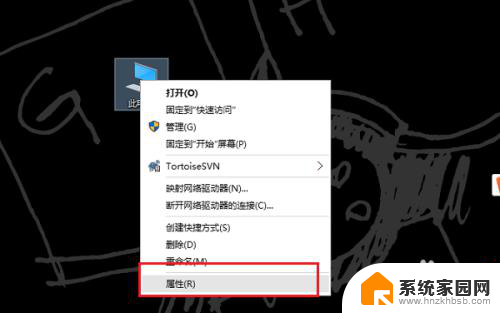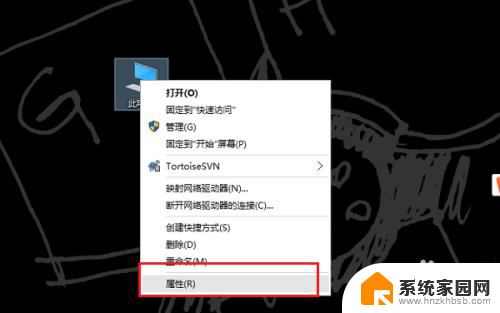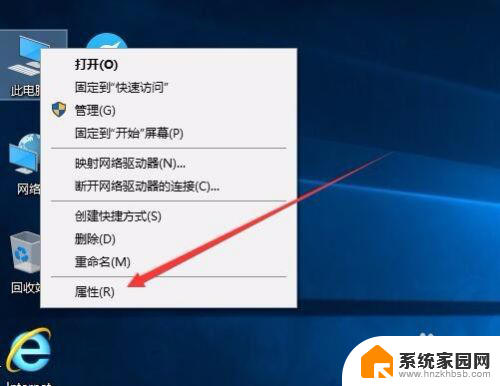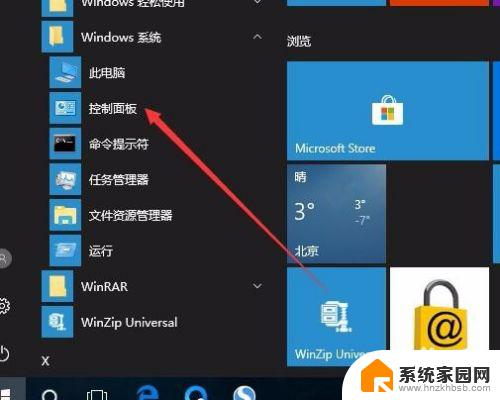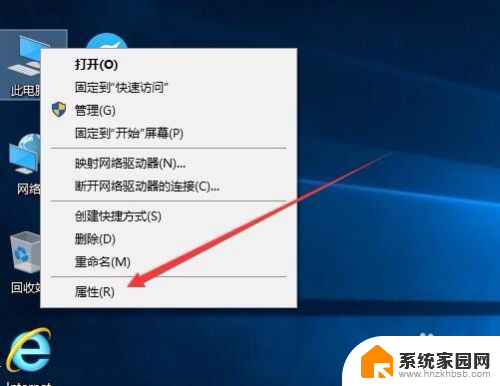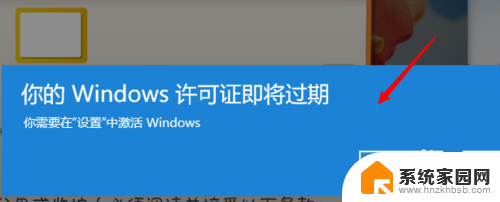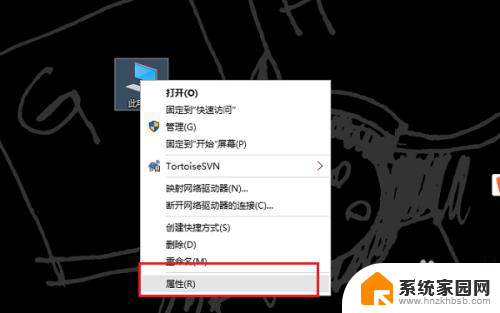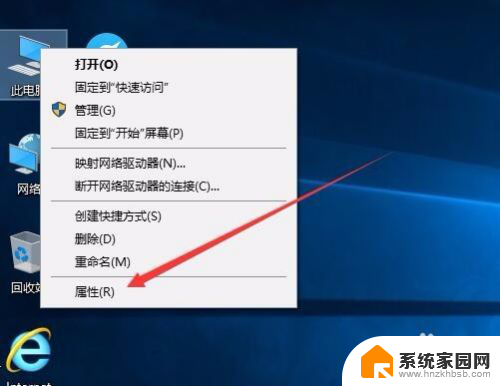win10激活密匙查看 如何在Win10中查看激活密钥
win10激活密匙查看,Win10操作系统作为目前最新且使用最广泛的操作系统之一,为了保证其正常运行与授权使用,使用者需要激活密钥来验证系统的合法性,有时候我们可能会遇到需要查看已激活密钥的情况,无论是为了备份还是其他目的。在Win10中如何方便地查看激活密钥呢?本文将为大家介绍几种简单易行的方法,帮助大家轻松获取所需的激活密钥信息。无论是新手还是有经验的用户,都可以通过以下方法来满足自己的需求。
步骤如下:
1.两个方法,方法一:
首先在桌面按键盘win+R调出运行,如下图所示

2.在运行对话框输入slmgr.vbs -dlv点击确定,如下图所示
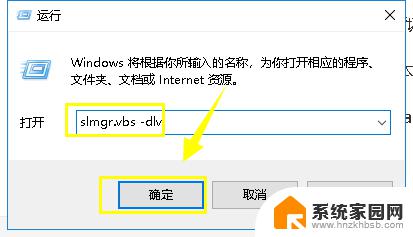
3.
系统弹出注册信息,可以查到安装ID及部分密匙,如下图所示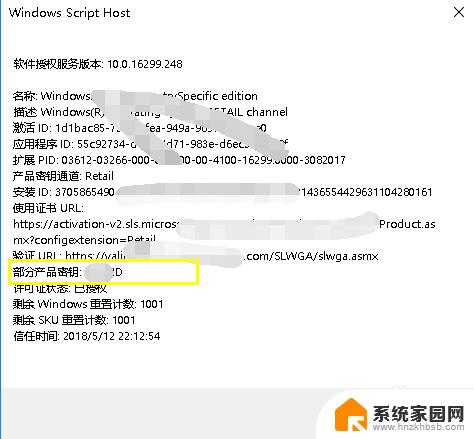
4.方法二:
在运行对话框输入regedit点击确定,调出注册表。如下图所示
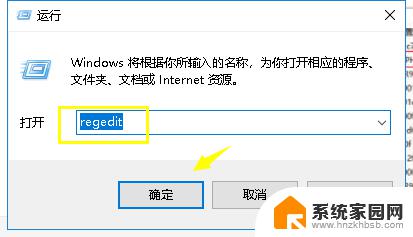
5.进入注册表,定位到:HKEY_LOCAL_MACHINE/SOFTWARE/Microsoft/Windows NT/CurrentVersion/SoftwareProtectionPlatform。如下图所示
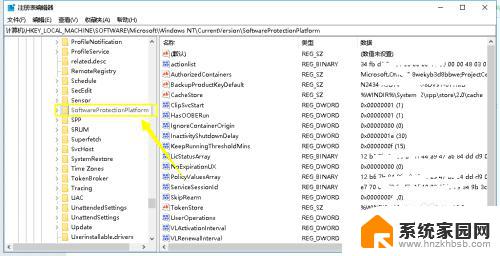
6.接着在右侧的找到BackupProductKeyDefault的键值,它后面的25位字符即为Win10激活密钥。如下图所示
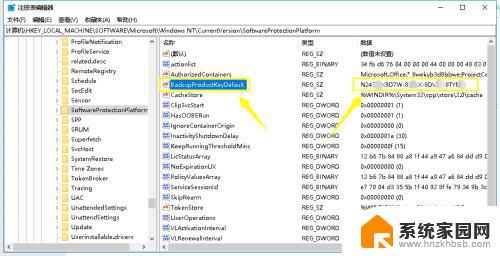
以上是win10激活密钥查看的全部内容,如果您遇到了这种问题,不妨根据本文介绍的方法来解决,希望这对大家有所帮助。